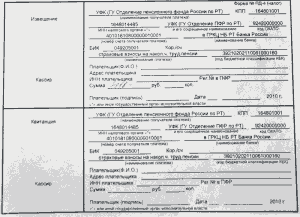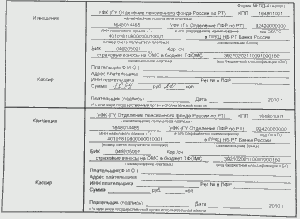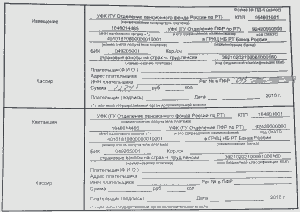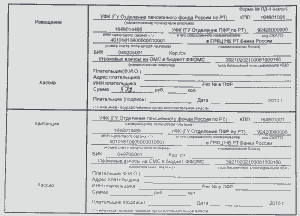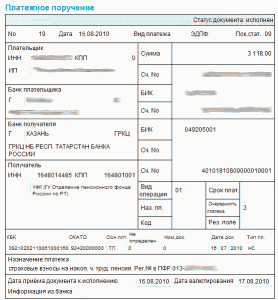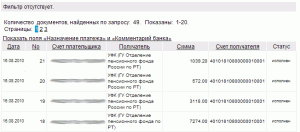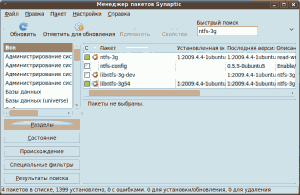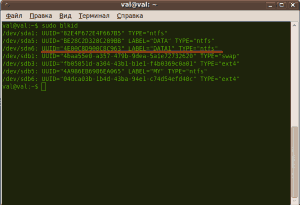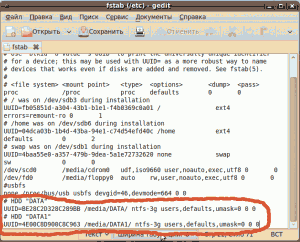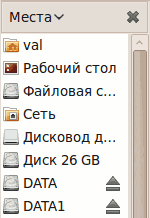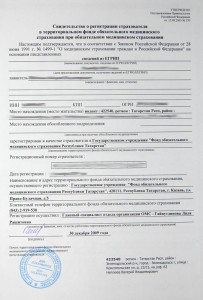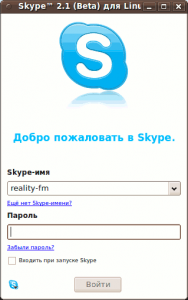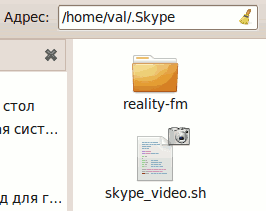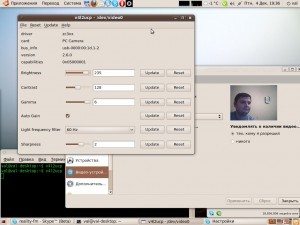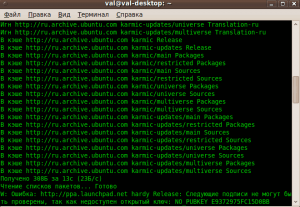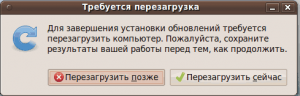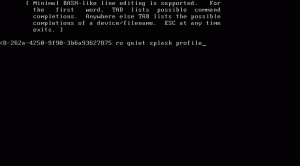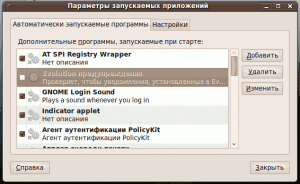После открытия своего ИП, остается один очень Важный, но зачастую упущенный момент. Момент этот связан с получением страхового полиса обязательного медицинского страхования.Вы, наверное, обратили внимание на тот момент, что человеку, увольняющемуся с работы, нужно вернуть страховой полис организации. А что если в этот самый момент человек заболеет, перенервничает или ему по каким либо причинам будет нужна медицинская помощь? Правильно, без полиса Вас вряд ли примут в какой-либо больнице, потому-что врачам тоже кушать хочется.
Очень многие молодые предприниматели, часто забывают при открытии ИП завести себе новый страховой полис. Да я и сам признаться ходил без него в течении двух лет. Но как говориться «береженого бог бережет».


Страховой полис
Итак, процедура получения страхового полиса очень проста и состоит из нескольких шагов:
1) Вы выбираете себе страховую компанию, т.е. компанию, которая будет выдавать Вам страховой полис. Это можно сделать посоветовавшись с друзьями, соседями или просто поискать рекламу в сети интернет.
2) После того как Вы определились с выбором компании, необходимо туда сходить и просто посмотреть на работающих там сотрудников (доброжелательность приветсвуется), а заодно, прихватите с собой флешку, чтобы скинуть туда бланки договоров, которые Вам необходимо будет заполнить. В моем случае, выслали на e-mail, но парень сделал ошибку в адресе, написав gmail.ru за место .com по этому, лучше приходить с флешкой (проверьте заранее флешку на наличие вирусов, иначе могут не принять).
3) Перед тем, как оформить страховой полис, индивидуальному предпринимателю (ИП) необходимо получить «Свидетельство о регистрации страхователя в территориальном фонде обязательного медицинского страхования при обязательном медицинском страховании». Процедура эта бесплатная и занимает 5 минут.
Если Вы живете в Татарстане, то получить это свидетельство можно в «Департаменте Казначейства», г. Казани.
Тел для связи: (8843) 291-95-30
Кабинет №611
Время работы: с 9:00 — 18:00
Обед: с 12:30 — 13:30
Заходя в здание, нас спросят «Куда?». Чтобы не растеряться, бодро отвечаем: «Я в 611 кабинет, за свидетельством страхователя». Бабушка-охранник Вас тут же поймет и пропустит, забрав паспорт и выдаст электронный пропуск. Тут есть нюанс, подходя к турникету, проведите пропуском слева. Я, признаться, пару минут не мог войти 😉 Как в метро, искал куда совать этот пропуск.
Заходим, поднимаемся по лестнице — проходим вдоль по коридору и встречаем Лялю Рашитовну. Молодую и симпотяшную девушку. Имя Ляля ей действительно подходит. Ляля попросит у Вас продиктовать ИНН/ЕГРИП, после чего распечатает вот такую бумагу:
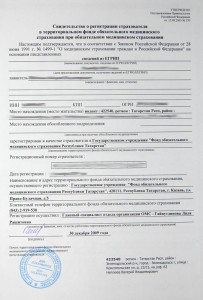
Страховое свидетельство
4) С полученным свидетельством страхователя, заполненными договорами и ксерокопиями всяких свидетельств, идем в страховую компанию (я выбрал «АкБарсМед», начальник там прикольный). Прихватите с собой на флешке электронные копии тех договоров, что вы распечатали, чтобы в случае ошибки тут же их подправить.
5) Полюс могут выдать сразу, а могут и подождать того момента, когда договор подпишет начальник. Новые полюса выдают без вкладышей. Как мне объяснили, вкладыш на татарском языке и не нужен. Я взял на всякий пожарный, мало ли.

Вкладыш к полису
P.S> если постараться, то процесс оформления страхового полиса занимает совсем немного времени и за день, можно вполне его получить. Успехов!
]]>